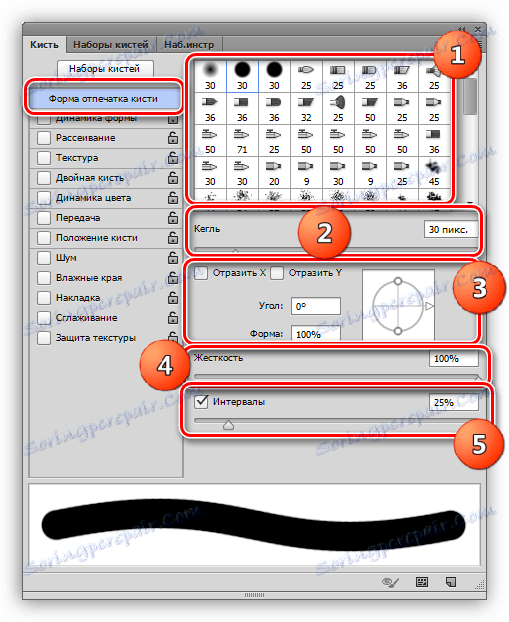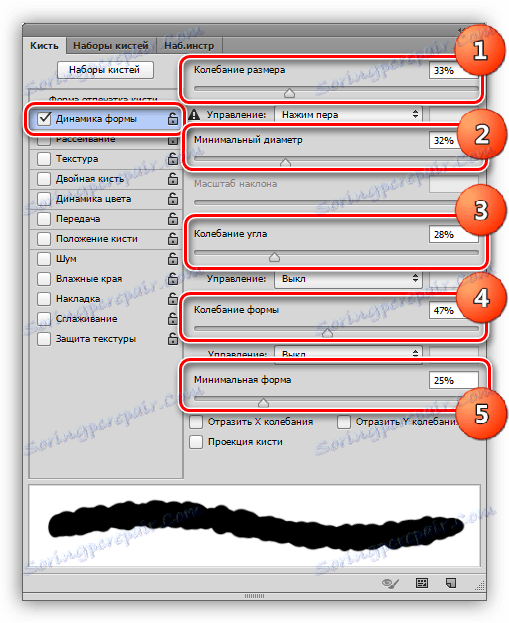Nástroj "Brush" ve Photoshopu
"Brush" - nejoblíbenější a nejsilnější nástroj Photoshopu. Pomocí štětců se provádí obrovská škála prací - od jednoduchého zabarvení objektů k interakci s vrstvovými maskami.
Kartáče mají velmi flexibilní nastavení: velikost, tuhost, tvar a směr štětin se liší, mohou být také nastaveny na režim míchání, krytí a tlak. Všechny tyto vlastnosti budeme hovořit v dnešní lekci.
Obsah
Nástroj štětce
Tento nástroj je umístěn na stejném místě, kde jsou všichni ostatní na levém panelu nástrojů.

Stejně jako u ostatních nástrojů, u kartáčů je horní panel nastavení aktivován. Na tomto panelu jsou nakonfigurovány základní vlastnosti. Jedná se o:
- Velikost a tvar;
- Režim překrytí;
- Neprůhlednost a tlak.

Ikony, které vidíte na panelu, provádí následující akce:
- Otevírá panel pro jemné nastavení tvaru kartáče (analogový - klávesa F5);
- Určuje opacitu štětce stisknutím;
- Zahrnuje režim airbrush;
- Určuje velikost štětce stisknutím.

Poslední tři tlačítka v seznamu fungují pouze v grafickém tabletu, což znamená, že jejich aktivace nepovede k žádnému výsledku.
Velikost a tvar štětce
Toto nastavení panelu určuje velikost, tvar a tuhost kartáčů. Velikost štětce je nastavena odpovídajícím posuvem nebo čtvercovými tlačítky na klávesnici.
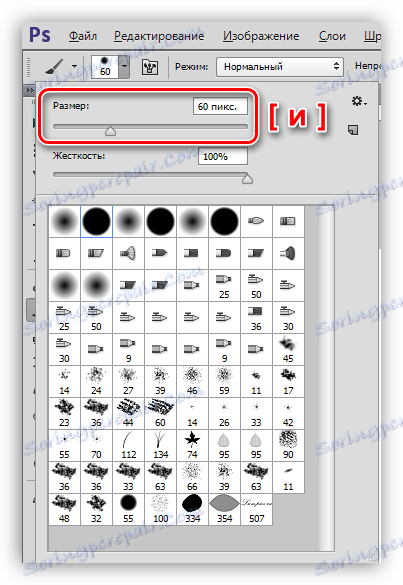
Tuhost štětin se upravuje pomocí posuvníku, který je umístěn níže. Kefka s tuhostí 0% má maximální rozmazané hranice a kartáč s tvrdostí 100% je co nejjasnější.
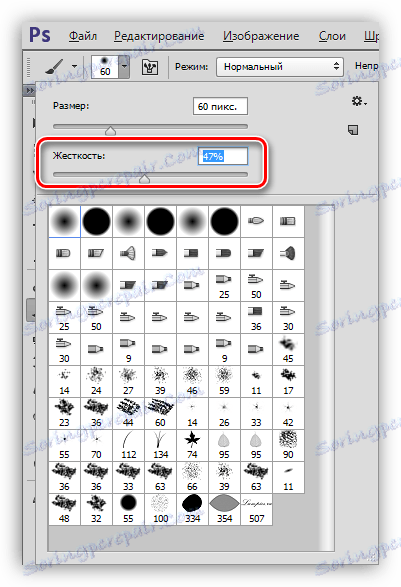
Tvar kartáče je určen sadou znázorněnou ve spodním okně panelu. Mluvme o sety o něco později.
Režim překrytí
Toto nastavení určuje režim prolnutí obsahu vytvořeného kartáčem na obsah této vrstvy. Pokud vrstva (úsek) neobsahuje prvky, pak se vlastnost rozšíří na podkladové vrstvy. Pracuje podobně jako režimy vrstvení.
Lekce: Režimy pro vrstvení Photoshopu

Neprůhlednost a tlak
Velmi podobné vlastnosti. Určují intenzitu barvy použitou v jediném průchodu (kliknutí). Nejčastěji používají "Opacity" , jako více srozumitelné a univerzální nastavení.
Při práci s maskami je to "Opacita", která umožňuje vytvářet hladké přechody a poloprůhledné hranice mezi odstíny, obrazy a objekty v různých vrstvách palety.
Lekce: Práce s maskami ve Photoshopu

Vyladění formuláře
Tento panel, nazvaný, jak již bylo uvedeno výše, kliknutím na ikonu v horní části rozhraní nebo klávesou F5 umožňuje jemné naladění tvaru štětce. Zvažte nejčastěji používané nastavení.
- Tvar tisku štětce.
![Tvar štětce ve Photoshopu]()
Tato záložka upravuje tvar štětce (1), velikost (2), směr štětin a tvar tisku (elipsu) (3), tuhost (4), intervaly (velikosti mezi výtisky) (5).
- Dynamika formy.
![Dynamika tvaru štětce ve Photoshopu]()
Toto nastavení náhodně určuje následující parametry: velikost výkyvu (1), minimální průměr tisku (2), úhel směru štětin (3), vibrace tvaru (4), minimální tvar (elipsa) tisku (5).
- Disperze.
![Rozptýlení štětce ve Photoshopu]()
Na této kartě náhodně rozptýlí výtisky. Úprava je podmíněna: rozptýlením výtisků (šířka rozptylu) (1), počtem výtisků vytvořených jedním průchodem (kliknutím) (2), oscilacím proti směru - "míchání" výtisků (3).
Jednalo se o základní nastavení, zbytek se zřídka používá. Najdeme je v některých lekcích, z nichž jeden je uveden níže.
Lekce: Vytvořte pozadí s účinkem "bokeh" ve Photoshopu
Sady kartáčů
Práce se sadami je již podrobně popsána v jedné z lekcí na našich webových stránkách.
Lekce: Pracujeme s sadami kartáčů ve Photoshopu
V této lekci můžete říci pouze, že většina sad kvalitních kartáčů lze nalézt ve volném přístupu na internetu. Chcete-li to provést, musíte zadat dotaz ve vyhledávači pro druh "kartáč pro Photoshop" . Kromě toho můžete vytvořit vlastní sestavy pro snadnou práci od hotových nebo definovaných kartáčů.
Hodina studie nástroje Brush je dokončena. Informace obsažené v něm jsou teoretické povahy a praktické dovednosti práce s kartáči lze získat studiem jiných hodin {$lang_domain} . Převážná část učebního materiálu obsahuje příklady použití tohoto nástroje.